Chrome浏览器网页无法加载的修复技巧
时间:2025-07-20
来源:Google Chrome官网
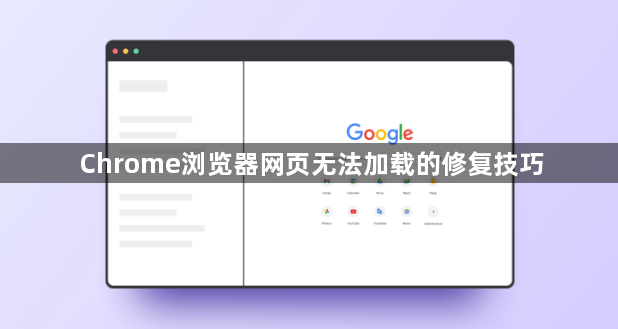
1. 检查网络连接
- 确保设备已正常联网,尝试打开其他网站或使用其他设备测试网络。
- 若使用无线网络,重启路由器和调制解调器,断开电源后等待数秒再重新连接。
- 检查代理设置:进入Chrome设置→“高级”→“系统”→“打开代理设置”,取消勾选“为局域网使用代理服务器”,仅保留“自动检测设置”。
2. 清除缓存与Cookie
- 在Chrome菜单中选择“更多工具”→“清除浏览数据”,选择“所有时间”,勾选“缓存的图片和文件”及“Cookie及其他网站数据”,点击“清除数据”。
3. 禁用扩展程序
- 进入Chrome菜单→“更多工具”→“扩展程序”,关闭所有扩展程序后刷新页面。
- 若问题解决,逐一启用扩展以定位冲突项,建议删除或更换有问题的扩展。
4. 更新或重置浏览器
- 在Chrome菜单中选择“帮助”→“关于Google Chrome”,自动更新后重启浏览器。
- 若仍无效,可备份书签后重置浏览器:进入“高级”→“重置和清理”→“将设置还原为原始默认值”。
5. 检查防火墙与安全软件
- 暂时关闭Windows防火墙或第三方安全软件(如360、腾讯电脑管家),测试是否拦截浏览器访问。
- 在安全软件中添加Chrome为信任程序,或通过“排除列表”放行浏览器相关进程。
Chrome浏览器插件界面无响应闪退解决方案
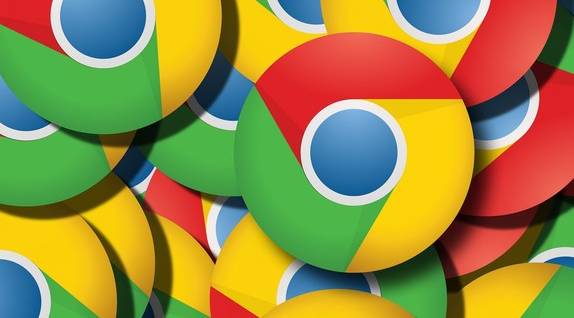
Chrome浏览器插件界面无响应和闪退影响使用体验。本文提供有效解决方案,提升插件运行稳定性。
Chrome浏览器缓存清理后访问速度明显提升方法
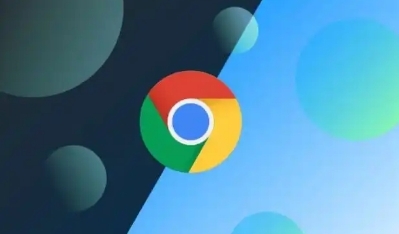
清理Chrome浏览器缓存后访问速度有明显提升,本文详细介绍清理方法及实测效果,帮助用户优化浏览体验。
Google Chrome浏览器提升网页加载速度实用方法

分享多种提升Google Chrome浏览器网页加载速度的实用方法,帮助用户获得更快的浏览体验。
google浏览器下载失败排查技巧

google浏览器在下载失败时可通过检查网络、缓存设置及扩展状态,快速识别故障点并有效解决问题。
谷歌浏览器缓存管理与内存优化设置方法
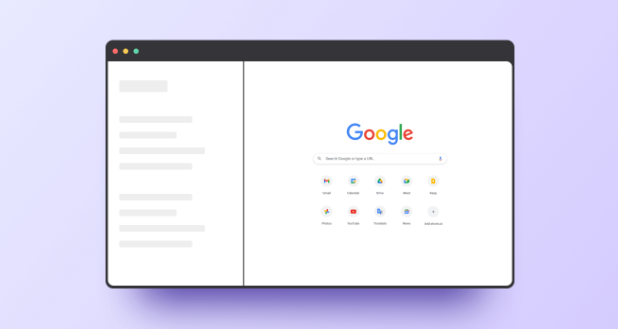
谷歌浏览器通过合理清除缓存文件与关闭高内存占用插件,可释放系统资源、减少卡顿,提升运行效率。
教你解决Chrome浏览器下载安装卡顿的实用技巧
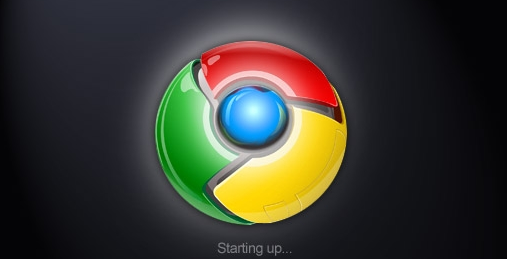
针对Chrome浏览器下载安装过程中的卡顿问题,提供实用解决技巧,帮助用户提升安装及使用效率。
